通常未越狱的iPhone设备只能使用iTunes、iTool等苹果工具,那么iphone5s未越狱怎么下载pp助手呢,很多朋友想要在iphone5s上使用pp助手,但只有越狱之后才能实现,未越狱的iphone5s有什么办法使用pp助手呢?
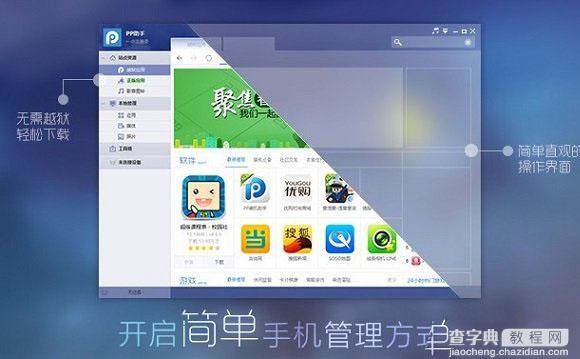
iPhone5s不越狱下载安装PP助手方法
首先,可以肯定的是,没有越狱的iphone5s是无法下载安装pp助手手机版的,不过我们可以使用pp助手电脑版为iphone5s下载安装软件游戏,同样好用哦~
这是一个小技巧,感兴趣的朋友可以试试。
当然还是有一个方法可以在没有越狱的iPhone手机上安装PP助手的,下面一起来看看此方法吧
PP助手(正版)支持:iPhone、iPad、 iTouch全系列iOS设备上运行,兼容iOS4.0~iOS7.0固件不需要越狱也能安装。注意:PP助手(正版)闪退(弹窗)修复功能只支持固件:iOS 5.x~iOS 6.x。
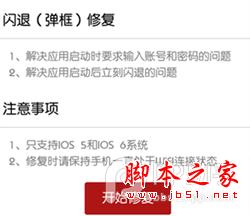
PP助手(正版)安装教程方法一:
使用Safari输入下载地址进行安装:
1、 在iOS设备上,打开Safari浏览器 。注意:一定要使用Safari 进行下载安装。
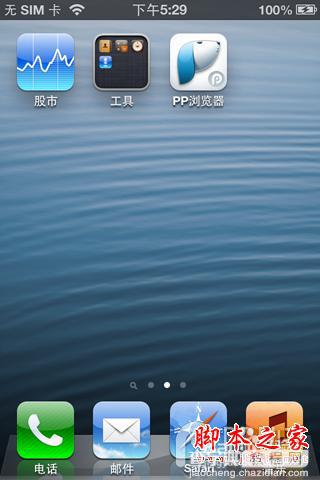
2、 在地址栏输入下载地址:z.25pp.com
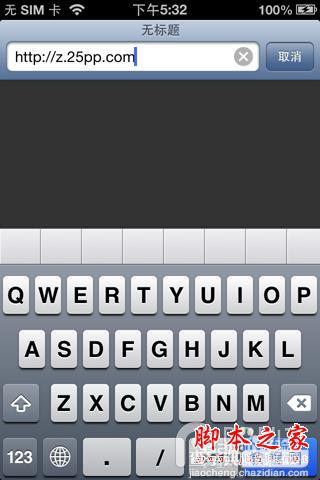
3、 点击立即安装
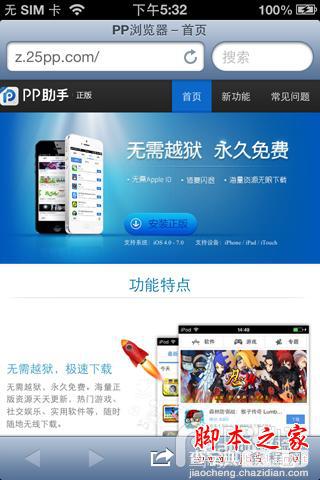
4、选择“安装”
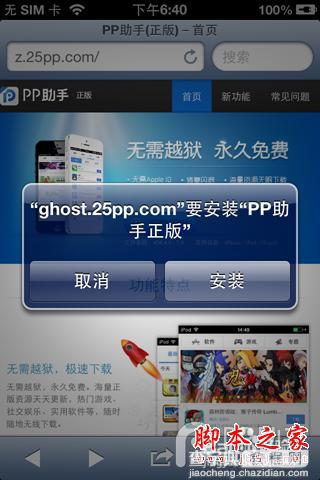
5、等待安装完成,安装完成后返回桌面会增加程序“PP助手(正版)安装”,完成!
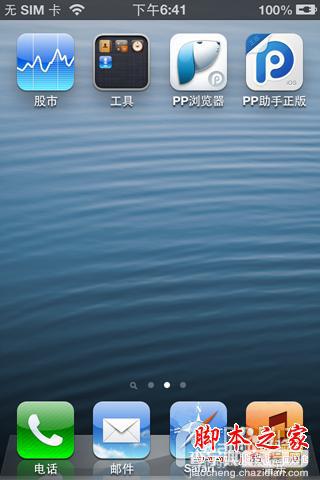
6、点击PP助手(正版)安装,体验海量应用!
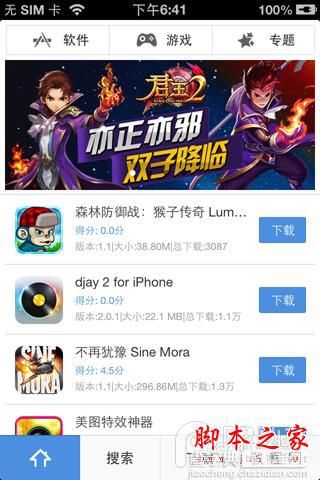
PP助手(正版)安装教程方法二:
二、从PP助手(Win)版直接点击安装:
1、 将iOS连接电脑,打开PP助手(Win)版。在设备管理--推荐方案--点击PP助手(正版)进行安装
(需要安装1.0.7.4以上版本的PP助手(Win)版,下载地址:http://pro.25pp.com/ppwin)
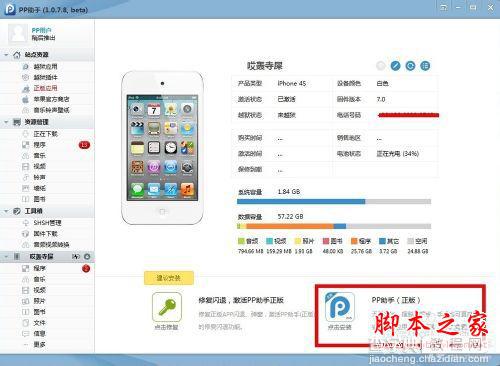
2、第一次安装成功之后需要在电脑的PP助手授权修复一次之后方可在手机上的PP使用修复功能,点击修复按钮即可!
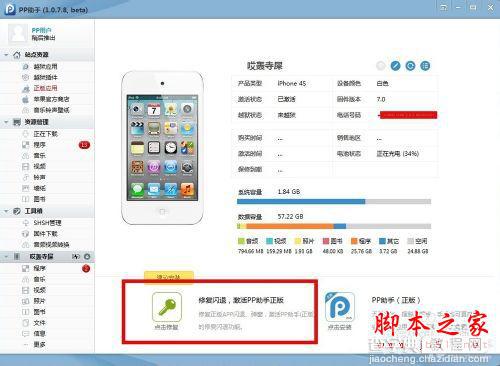
【苹果iPhone5s不越狱下载安装PP助手方法教程】相关文章:
